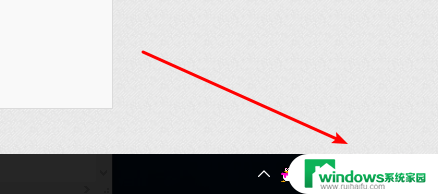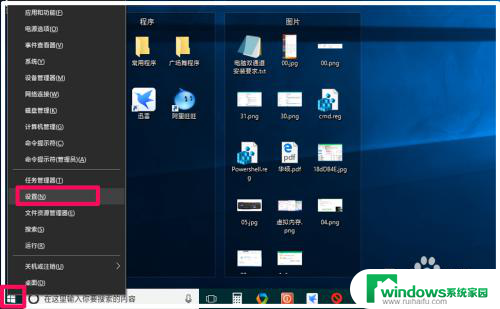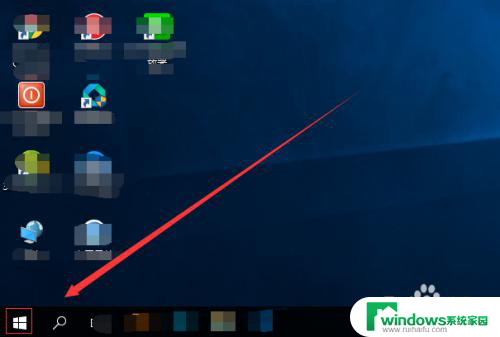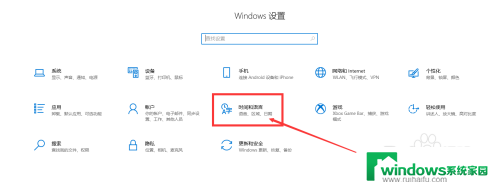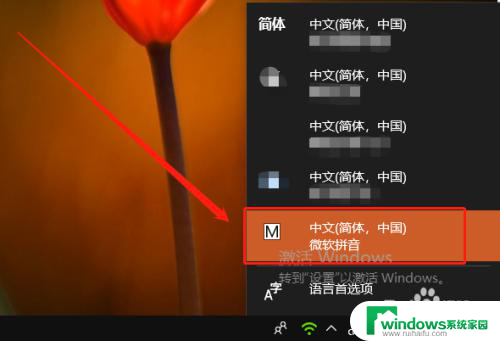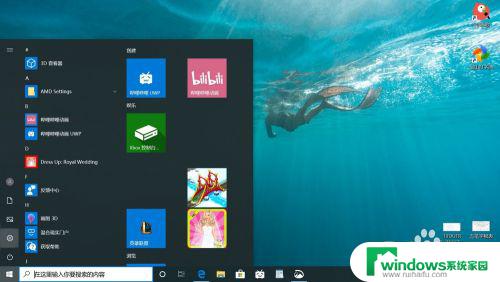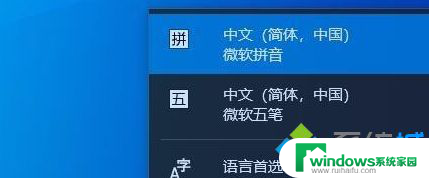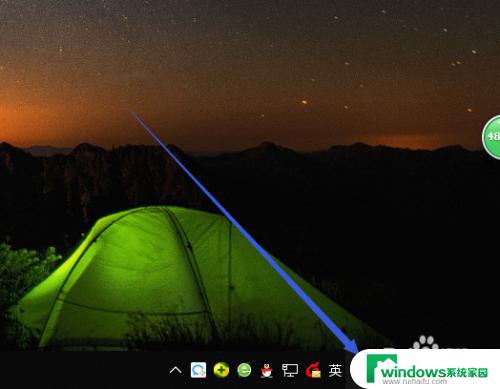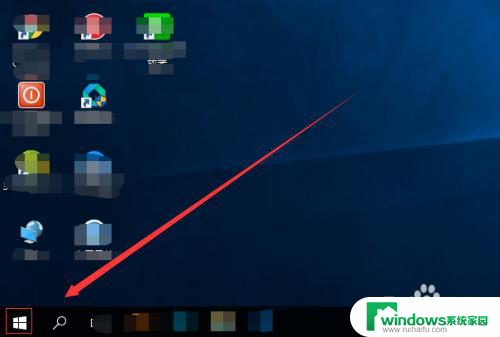怎么把电脑上的五笔输入法删除 Win10如何切换五笔输入法和微软拼音输入法
更新时间:2023-07-05 14:39:41作者:yang
在使用电脑时,输入法是我们必备的工具之一,但是有时候我们在使用过程中可能会发现输入法不够适合自己的使用习惯,需要进行更换或删除。在 Win10 操作系统中,五笔输入法和微软拼音输入法都是常见的输入法。那么怎么把电脑上的五笔输入法删除呢?同时Win10 如何切换五笔输入法和微软拼音输入法呢?下面就让我们一起来了解一下。
方法如下:
1.打开“设置”,选择“时间和语言”设置选项。如图:
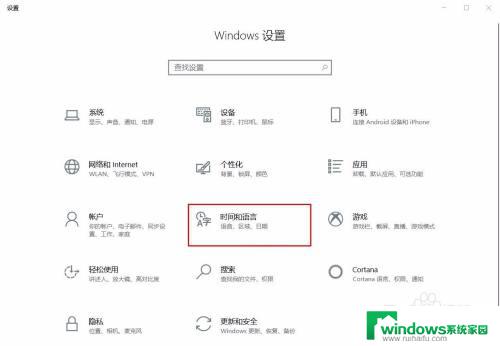
2.在打开的“时间和语言”设置界面中选择“区域和语言”,然后在右侧窗口的“语言”区域点击“中文(中华人民共和国)”。如图:
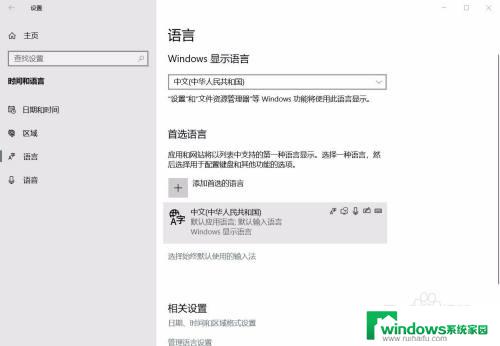
3.然后点击“选项”打开“中文(中华人民共和国)”设置界面,然后点击“键盘”区域的“添加键盘”。在弹出的菜单中即可看到“微软拼音”。如图:

4.选择“微软拼音”即可添加微软拼音输入法到输入法列表中,然后再点击任务栏托盘区中的输入法图标。在弹出的输入法列表中即可看到刚刚添加的微软拼音输入法,如图:
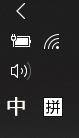
以上就是关于如何删除电脑上的五笔输入法的全部内容,如果你也遇到了同样的问题,就可以按照小编的方法来解决。